Изтрийте старите точки за възстановяване на Windows 10, за да освободите място на диска

Със съвременните лаптопи и SSD дискове с по-малък капацитет може да се наложи да намерите начини да спечелите място. Ето как да изтриете стари точки за възстановяване, за да освободите повече място.
Помощната програма за почистване на диска в Windows 10 ви позволяваза да освободите място на вашия компютър с Windows 10. Всъщност можете да спечелите 20 GB или повече след основна актуализация. При повечето модерни лаптопи, съдържащи SSD дискове с по-малък капацитет, може да се наложи да намерите други начини за увеличаване на свободното пространство. Ето как да изтриете всички стари точки за възстановяване или всички, освен най-новите, за да получите повече място на вашия диск.
Забележка: В Windows 10 възстановяването на системата е изключено по подразбиране, но е лесно да го включите. За повече информация прочетете нашата статия: Как да активирате и създадете точка за възстановяване на системата в Windows 10.
Изтриване на всички стари точки за възстановяване на системата в Windows 10
Щракнете върху Старт и Тип: възстановяване на системата и след това изберете Създайте точка за възстановяване от резултатите. Алтернативно, ако сте добавили този компютър към вашия работен плот, щракнете с десния бутон на мишката и изберете Properties от контекстното меню.
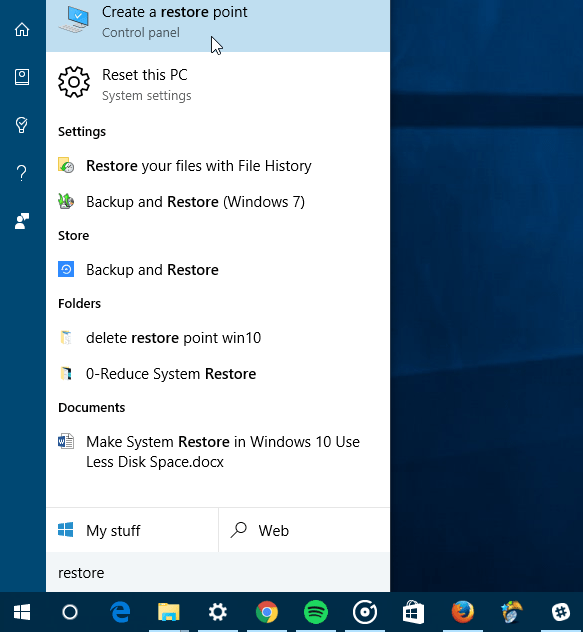
Следващата стъпка е да щракнете върху System Protection в левия прозорец.
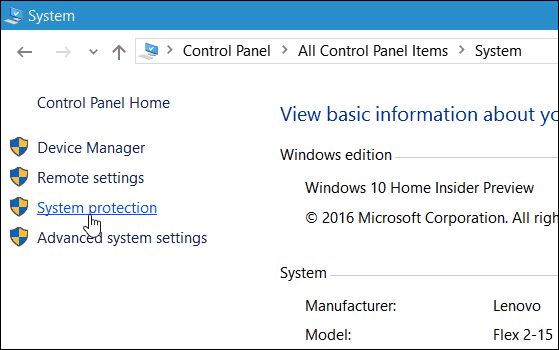
Сега изберете местния диск и щракнете върху Конфигуриране.
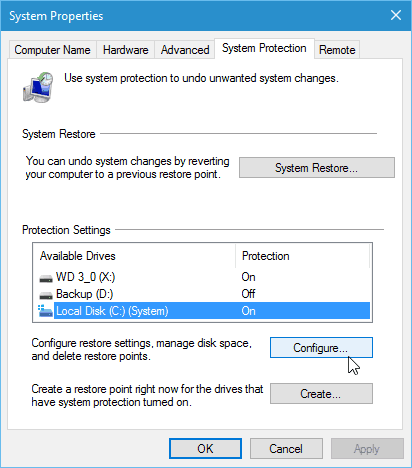
За да изтриете всички точки за възстановяване на системата, изберете бутона Изтриване и след това продължи в диалоговия прозорец за проверка, който се появява.
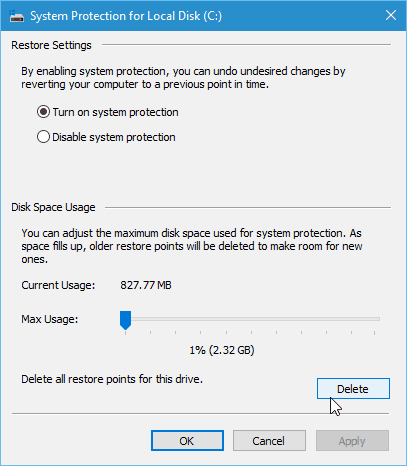
Изтрийте всички, но най-новите точки за възстановяване
Можете също така да спестите място, като изтриете всички предишни точки за възстановяване с изключение за последния. За целта стартирайте Почистване на диска и след като сканира устройството ви, изберете Повече опций раздел.
След това под секцията „Възстановяване на системата и сенки за копиране“ щракнете върху Почисти и след това съобщението за потвърждение.
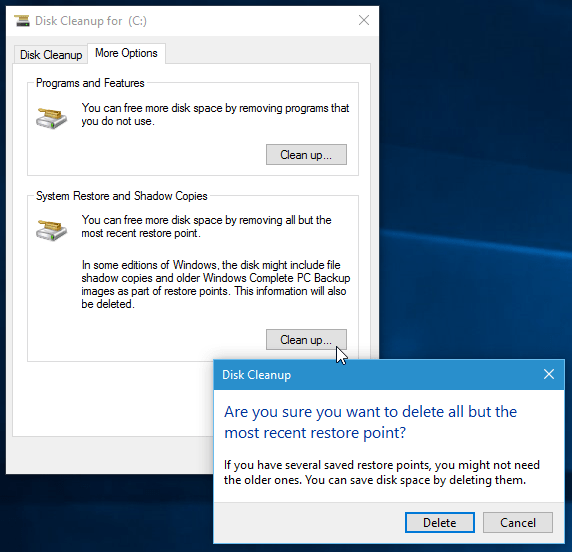
Ако установите, че изтривате много точки за възстановяване, може да искате да разгледате нашата статия: Направете възстановяване на системата в Windows 10 Използвайте по-малко място на диска.
![Поправете Windows 7 с точка за възстановяване на системата [Как да]](/images/windows-7/fix-windows-7-with-a-system-restore-point-how-to.png)









Оставете коментар